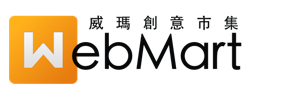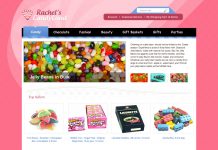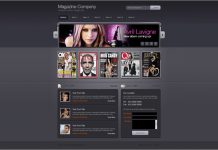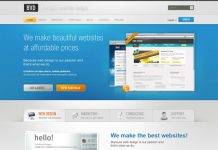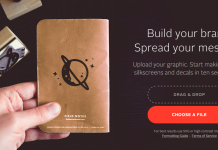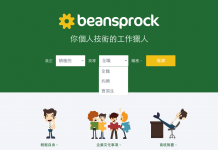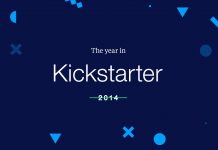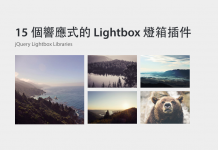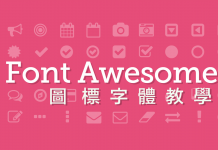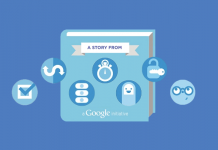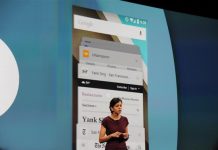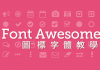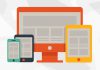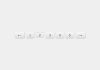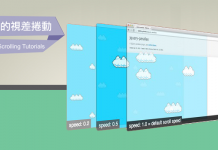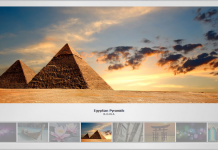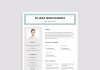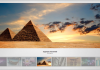在這個教學中,我將說明如何建立一個有趣的照片處理方式,NIKE 髮絲 LOGO 的製作。製作過程很簡單,設計時間不會超過30分鐘…
步驟1
打開Photoshop,建立一個新的文件。我使用2560×1440px,白色背景。然後在 Google 圖片搜索中可以找到 Nike 標誌。
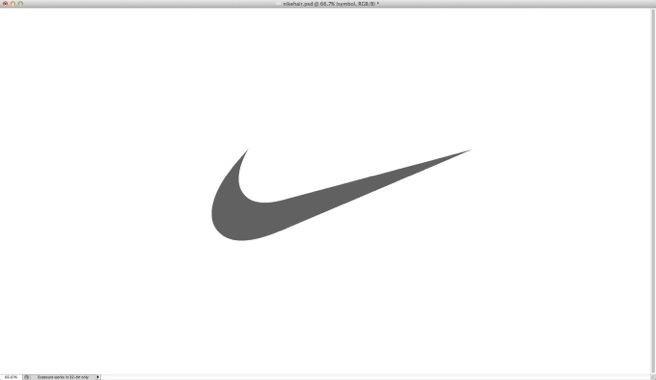
步驟2
一旦你有了 Nike 標誌的時候,接著使用一張頭髮照片。我使用的是一個長長的棕色頭髮。圖片來源網址Shutterstock。
確保頭髮放在 Nike 的標誌的上面,效果如圖所示。

步驟3
用多邊形套索工具(L)選擇您希望使用頭髮形象的區域。刪除其餘的頭髮。

步驟4
轉到 編輯>變換>扭曲。開始變形圖像,使頭髮跟隨 Nike 標誌的形狀。
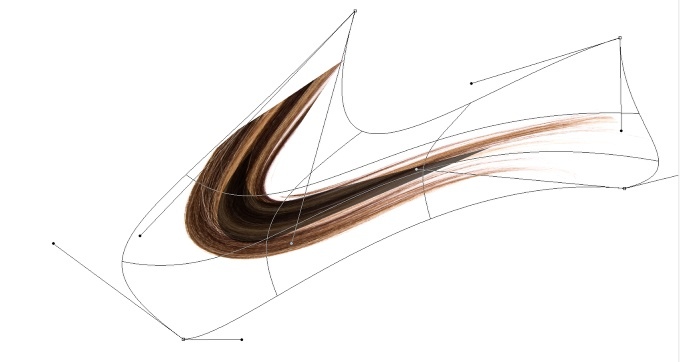
步驟5
選擇魔術棒工具(W)選擇 Nike 標誌。選擇 圖層>圖層蒙版>顯示選區。

步驟6
為了使頭髮的邊緣看起來更加真實,使用魔術棒工具刪除多餘的白色背景,使用 選擇>調整邊緣,啟用只能半徑。使用調整半徑工具塗抹頭髮圖層,參數如圖所示。
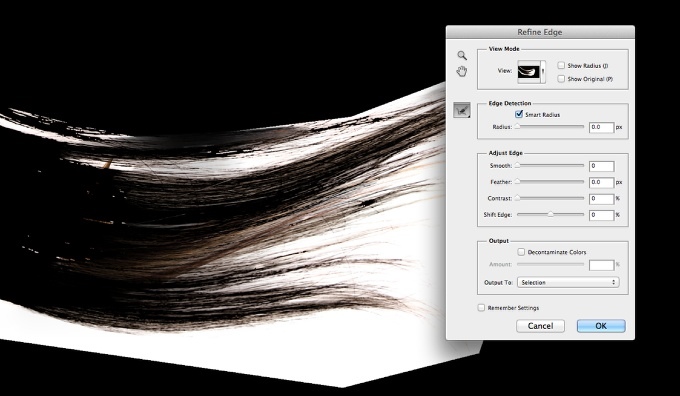
步驟7
使用畫筆工具,大小設置為1px,為 Nile 標誌邊緣畫上一些頭髮。
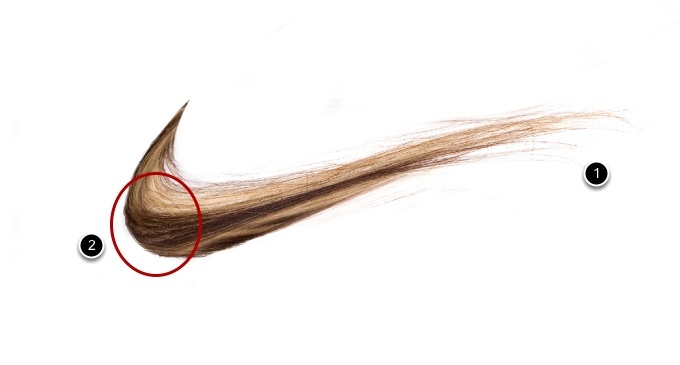
步驟8
合併所有圖層,快捷鍵 ALT + SHIFT + E,濾鏡>模糊>高斯模糊。半徑為10px,更改圖層混合模式為柔光。

步驟9
添加一個新層,然後用畫筆工具,塗上陰影,可以用高斯模糊,如圖所示的效果。

(完)